추적 참조
추적을 사용하면 3D 모서리 윤곽선을 기계가공할 수 있습니다. 모형 또는 스케치 형상에서 모서리를 선택할 수 있습니다. 이 단일 선 조각은 스크롤 작업 또는 문자에 사용할 수 있습니다. 중앙에서 기계가공하거나 왼쪽 및 오른쪽 보정을 사용할 수 있습니다. 왼쪽 및 오른쪽 보정을 사용하면 Z 위치의 갑작스러운 변경으로 인해 구석에서 분리된 절삭조건이 작성될 수 있습니다.
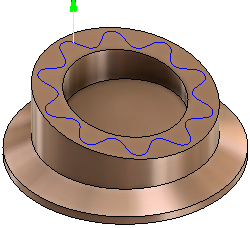
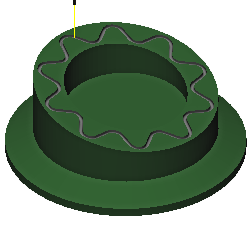
제조 > 밀링 > 2D > 추적 ![]()
 공구 탭 설정
공구 탭 설정
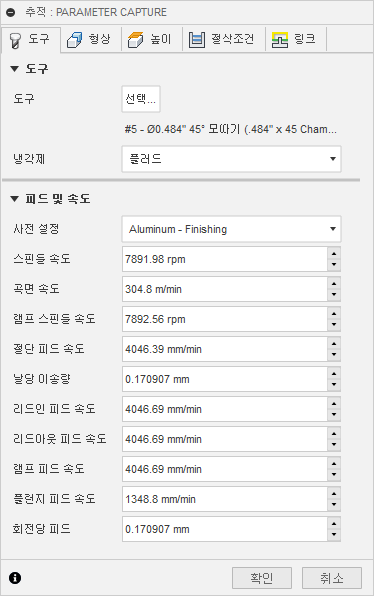
냉각제
기계 도구와 함께 사용되는 냉각제 유형을 선택합니다. 모든 유형이 모든 기계 후처리기에서 작동하는 것은 아닙니다.
피드 및 속도
스핀들 및 피드 속도 절삭 매개변수
- 스핀들 속도 - RPM(분당 회전 수)으로 표시되는 스핀들의 회전 속도입니다.
- 곡면 속도 - 재질이 도구의 절단 모서리를 지나 이동하는 속도(SFM 또는 m/분)입니다.
- 램프 스핀들 속도 - 램프 이동을 수행할 때의 스핀들의 회전 속도입니다.
- 절단 피드 속도 - 일반 절단 이동에 사용되는 피드 속도입니다. 인치/분(IPM) 또는 mm/분으로 표시됨
- 날당 이송량 - 날당 이송량(FPT)으로 나타내는 절단 피드 속도입니다.
- 리드인 피드 속도 - 절단 이동으로 리드인할 때 사용되는 피드입니다.
- 리드아웃 피드 속도 - 절단 이동에서 리드아웃할 때 사용되는 피드입니다.
- 램프 피드 속도 - 스톡으로 나선형 램프를 진행할 때 사용되는 피드입니다.
- 플런지 피드 속도 - 스톡으로 플런지할 때 사용되는 피드입니다.
- 회전당 피드 - 회전당 피드로 표시되는 플런지 피드 속도입니다.
 형상 탭 설정
형상 탭 설정
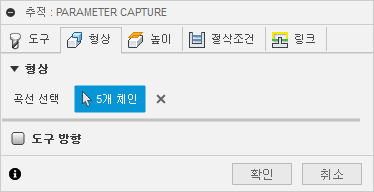
형상
3D 모서리 또는 스케치를 선택하여 기계가공 곡선을 정의합니다.
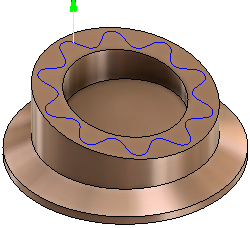
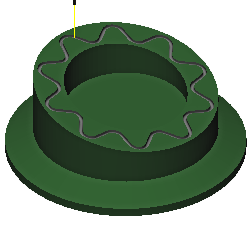
곡선 선택
3D 모서리 또는 스케치를 선택하여 기계가공 곡선을 정의합니다. 이 모서리는 모따기 옵션을 사용하여 단일 선 조각, 텍스트 또는 모서리 정리에 사용할 수 있습니다.
 면에 세레이션 절단 |
 다중 깊이가 표시됩니다. |
도구 방향
트라이어드 방향과 원점 옵션을 조합하여 도구 방향을 결정하는 방법을 지정합니다.
방향 드롭다운 메뉴는 X, Y 및 Z 트라이어드 축의 방향을 설정하기 위한 다음 옵션을 제공합니다.
- WCS 방향 설정 - 도구 방향에 대해 현재 설정의 WCS(가공물 좌표계)를 사용합니다.
- 모형 방향 - 도구 방향에 대해 현재 부품의 좌표계(WCS)를 사용합니다.
- Z축/평면 및 X축 선택 - 면 또는 모서리를 선택하여 Z축을 정의하고 다른 면 또는 모서리를 선택하여 X축을 정의합니다. Z축과 X축 모두 180도로 반전될 수 있습니다.
- Z축/평면 및 Y축 선택 - 면 또는 모서리를 선택하여 Z축을 정의하고 다른 면 또는 모서리를 선택하여 Y축을 정의합니다. Z축과 Y축 둘 다 180도로 반전될 수 있습니다.
- X 및 Y축 선택 - 면 또는 모서리를 선택하여 X축을 정의하고 다른 면 또는 모서리를 선택하여 Y축을 정의합니다. X축과 Y축 둘 다 180도로 반전될 수 있습니다.
- 좌표계 선택 - 모형의 정의된 사용자 좌표계에서 이 작업에 대한 특정 도구 방향을 설정합니다. 기존 좌표계의 원점과 방향이 모두 사용됩니다. 작업에 대해 적합한 점 및 평면이 모형에 포함되어 있지 않은 경우 이 옵션을 사용합니다.
원점 드롭다운 메뉴에는 트라이어드 원점을 찾기 위한 다음과 같은 옵션이 있습니다.
- WCS 원점 설정 - 도구 방향에 대해 현재 설정의 WCS(가공물 좌표계) 원점을 사용합니다.
- 모형 원점 - 도구 원점에 대해 현재 부품의 좌표계(WCS) 원점을 사용합니다.
- 선택한 점 - 트라이어드 원점에 사용할 정점 또는 모서리를 선택합니다.
- 스톡 상자 점 - 트라이어드 원점의 스톡 경계 상자에서 점을 선택합니다.
- 모형 상자 점 - 트라이어드 원점의 모형 경계 상자에서 점을 선택합니다.
 높이 탭 설정
높이 탭 설정
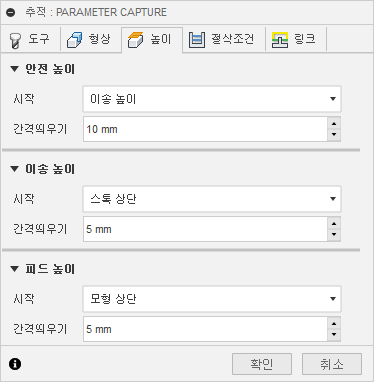
안전 높이
안전 높이는 공구가 공구 경로의 시작 부분을 향해 급속 진행되는 첫 번째 높이입니다.
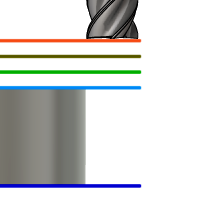
안전 높이
- 이송 높이: 이송 높이에서의 증분 간격띄우기입니다.
- 피드 높이: 피드 높이에서의 증분 간격띄우기입니다.
- 상단 높이: 상단 높이에서의 증분 간격띄우기입니다.
- 하단 높이: 하단 높이에서의 증분 간격띄우기입니다.
- 모형 상단: 모형 상단에서의 증분 간격띄우기입니다.
- 모형 하단: 모형 하단에서의 증분 간격띄우기입니다.
- 스톡 상단: 스톡 상단에서의 증분 간격띄우기입니다.
- 스톡 하단: 스톡 하단에서의 증분 간격띄우기입니다.
- 선택한 윤곽선: 모형에서 선택한 *윤곽선 *에서의 증분 간격띄우기입니다.
- 선택: * 모형에서 선택한 *점(정점) *, *모서리 또는 면에서의 증분 간격띄우기입니다.
- 원점(절대): 특정 작업 내의 설정 또는 도구 방향에 정의된 원점에서의 절대 간격띄우기입니다.
안전 높이 간격띄우기
안전 높이 간격띄우기가 적용되며 위쪽 드롭다운 리스트의 안전 높이 선택에 상대적으로 설정됩니다.
이송 높이
이송 높이는 다음 절단 패스 전까지 헤드가 위로 이동하는 높이를 설정합니다. 이송 높이는 피드 높이 및 상단보다 높게 설정되어야 합니다. 이송 높이를 후속 간격띄우기와 함께 사용하여 높이를 설정합니다.
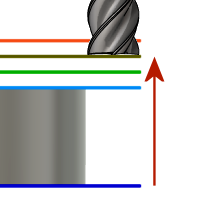
이송 높이
- 안전 높이: 안전 높이에서의 증분 간격띄우기입니다.
- 피드 높이: 피드 높이에서의 증분 간격띄우기입니다.
- 상단 높이: 상단 높이에서의 증분 간격띄우기입니다.
- 하단 높이: 하단 높이에서의 증분 간격띄우기입니다.
- 모형 상단: 모형 상단에서의 증분 간격띄우기입니다.
- 모형 하단: 모형 하단에서의 증분 간격띄우기입니다.
- 스톡 상단: 스톡 상단에서의 증분 간격띄우기입니다.
- 스톡 하단: 스톡 하단에서의 증분 간격띄우기입니다.
- 선택한 윤곽선: 모형에서 선택한 *윤곽선 *에서의 증분 간격띄우기입니다.
- 선택: * 모형에서 선택한 *점(정점) *, *모서리 또는 면에서의 증분 간격띄우기입니다.
- 원점(절대): 특정 작업 내의 설정 또는 도구 방향에 정의된 원점에서의 절대 간격띄우기입니다.
이송 높이 간격띄우기
이송 높이 간격띄우기가 적용되며 위쪽 드롭다운 리스트의 이송 높이 선택에 상대적으로 설정됩니다.
피드 높이
피드 높이는 부품에 진입하기 위해 피드/플런지 속도로 변경하기 전에 도구가 급속 이동하는 높이를 설정합니다. 피드 높이는 상단보다 높게 설정해야 합니다. 드릴링 작업에서는 초기 피드 높이와 이송 펙 높이로 이 높이를 사용합니다. 피드 높이를 후속 간격띄우기와 함께 사용하여 높이를 설정합니다.
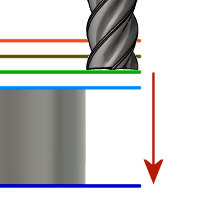
피드 높이
- 안전 높이: 안전 높이에서의 증분 간격띄우기입니다.
- 이송 높이: 이송 높이에서의 증분 간격띄우기입니다.
- 사용 안 함: 피드 높이를 사용 안 함으로 설정하면 도구가 리드인으로 빠르게 내려갑니다.
- 상단 높이: 상단 높이에서의 증분 간격띄우기입니다.
- 하단 높이: 하단 높이에서의 증분 간격띄우기입니다.
- 모형 상단: 모형 상단에서의 증분 간격띄우기입니다.
- 모형 하단: 모형 하단에서의 증분 간격띄우기입니다.
- 스톡 상단: 스톡 상단에서의 증분 간격띄우기입니다.
- 스톡 하단: 스톡 하단에서의 증분 간격띄우기입니다.
- 선택한 윤곽선: 모형에서 선택한 *윤곽선 *에서의 증분 간격띄우기입니다.
- 선택: * 모형에서 선택한 *점(정점) *, *모서리 또는 면에서의 증분 간격띄우기입니다.
- 원점(절대): 특정 작업 내의 설정 또는 도구 방향에 정의된 원점에서의 절대 간격띄우기입니다.
피드 높이 간격띄우기
피드 높이 간격띄우기가 적용되며 위쪽 드롭다운 리스트의 피드 높이 선택에 상대적으로 설정됩니다.
 패스 탭 설정
패스 탭 설정
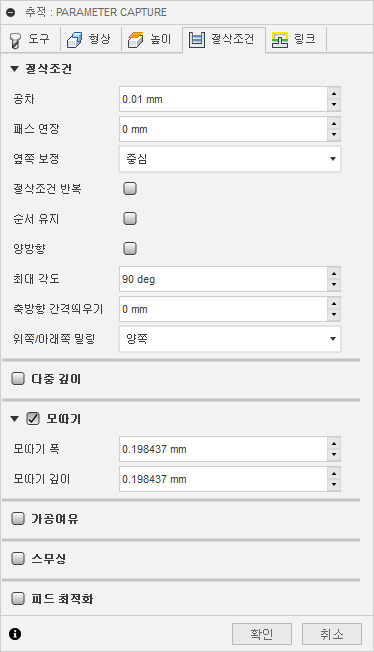
공차
스플라인 및 타원과 같은 형상을 선형화할 때 사용되는 공차입니다. 공차는 최대 현 거리로 사용됩니다.
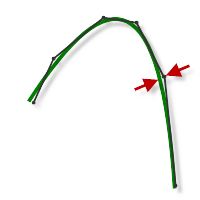 |
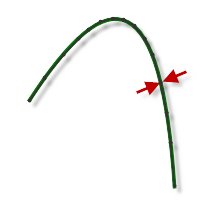 |
| 느슨한 공차 .100 | 정밀 공차 .001 |
CNC 기계 윤곽선 처리 동작은 선 G1 및 호 G2 G3 명령을 사용하여 제어됩니다. 이를 수용하기 위해 Fusion에서는 스플라인과 곡면 도구 경로를 선형화하여 근사치를 계산하며, 원하는 쉐이프에 가까운 여러 짧은 선 세그먼트를 작성합니다. 도구 경로가 원하는 쉐이프와 얼마나 정확하게 일치하는지는 주로 사용된 선 수에 따라 다릅니다. 선이 많을수록 스플라인 또는 곡면의 공칭 쉐이프에 보다 근접한 도구 경로가 생성됩니다.
데이터 스터빙
항상 매우 정밀한 공차를 사용하려고 하지만 더 긴 도구 경로 계산 시간, 큰 G-코드 파일 및 매우 짧은 선 이동을 비롯한 절충안이 사용되기도 합니다. 처음 두 개는 Fusion에서 매우 빠르게 계산되므로 문제가 되지 않으며, 대부분의 최신 컨트롤에는 1MB 이상의 RAM이 있습니다. 그러나, 짧은 선 이동이 높은 피드 속도와 함께, 데이터 감소라는 현상이 발생할 수 있습니다.
컨트롤이 유지할 수 없는 데이터가 급격히 증가할 경우 데이터 스터빙 상태가 됩니다. CNC 컨트롤은 초당 한정된 코드(블록) 행 수만 처리할 수 있습니다. 이러한 제한은 구형 기계에서 초당 40개의 블록에 불과하지만 Haas Automation Control과 같은 최신 기계에서는 초당 1,000개의 블록이 될 수 있습니다. 짧은 선 이동과 높은 피드 속도는 컨트롤이 처리할 수 있는 것 이상으로 처리 속도를 강제로 제한할 수 있습니다. 이런 경우 기계는 각 이동 후에 일시정지되어야 하고 컨트롤의 다음 서보 명령을 기다려야 합니다.
패스 연장
기계가공 경계를 넘어 패스를 연장할 거리입니다.
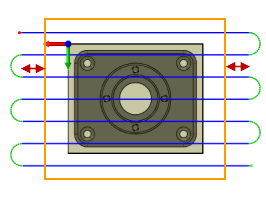
패스 연장
옆쪽 보정
이 설정은 도구 중심이 간격띄우기되는 도구 경로의 측면을 결정합니다. 좌측(하향가공) 측면 보정 또는 우측(상향가공) 측면 보정 중에서 선택합니다.
왼쪽(하향가공) 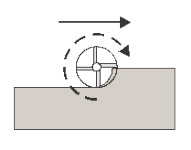 하향가공 |
오른쪽(상향가공)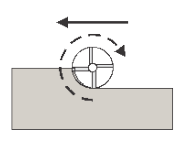 상향가공 |
하향가공은 커팅 중인 곡면의 '롤링'하는 커터로 간주할 수 있습니다. 이는 일반적으로 대부분의 금속에서 더 나은 마감을 제공하지만 우수한 기계 강성이 필요합니다. 이 방법을 사용하면 칩이 최대 두께에서 시작하여 절단부 끝 쪽으로 더 가늘어지게 되므로 칩의 열이 더 많아지고 부품의 열이 줄어듭니다.
상향가공에서는 커터가 절단하는 곡면에서 “멀리 계속 회전”합니다. 이 방법은 메뉴얼 또는 덜 강성한 기계에서 보다 일반적으로 사용됩니다. 이 도구는 몇 가지 장점이 있으며, 일부 목재 등 특정 재질을 기계가공할 때 더 나은 마감을 제공할 수도 있습니다.
절삭조건 반복
최종 마무리 패스를 두 번 수행하여 도구 변형으로 인해 남은 스톡을 제거하려면 사용으로 설정합니다.
순서 유지
피쳐가 선택된 순서대로 기계가공되도록 지정합니다. 선택취소하면 Fusion에서 절단 순서를 최적화합니다.
양방향
이 작업이 열린 프로파일을 기계가공하기 위해 하향가공 및 상향가공을 모두 사용하도록 지정합니다.
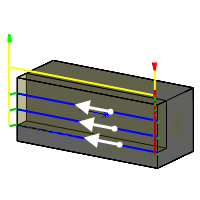 선택하지 않음 |
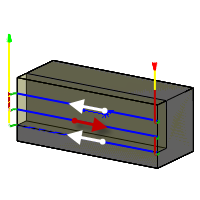 선택됨 |
주: 이 옵션은 열려 있는 단일 윤곽선에서 여러 개의 깊이 절단을 수행하는 방법만 제어합니다. 여러 개의 열린 윤곽선에 대해 절단 방향을 최적화하지 않습니다.
최대 각도
접촉 점의 경사가 지정된 각도보다 작은 경우 도구 경로를 제한합니다.
축방향 간격띄우기
선택한 곡선을 스핀들 축에서 위 또는 아래로 이동하는 데 사용할 수 있습니다.
다중 깊이
여러 개의 깊이 절단부를 수행하려면 사용으로 설정합니다.
다중 깊이는 3D 마무리 전략의 여러 부분에서 증분 Z 절삭조건을 여러 개 작성하는 데 사용되며, 여러 절삭조건을 사용하여 고정된 양의 스톡을 제거하는 데 유용합니다.
 4개의 .010인치 절단부가 표시됨 |
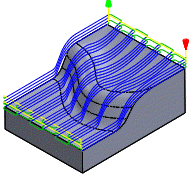 3개의 스텝다운 |
최대 스텝다운
거칠게 만들기 위해 Z 수준 사이의 최대 스텝다운을 지정합니다.
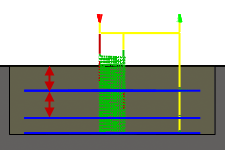
최대 스텝다운 - 마무리 스텝다운 없이 표시됨
주: 순차적 Z 수준 스텝다운은 최대 스텝다운 값으로 적용됩니다. 마지막 거칠게 만들기 스텝다운은 나머지 스톡이 최대 스텝다운 값보다 작으면 나머지 스톡을 선택합니다.
스텝다운의 수
원하는 스텝다운 수를 지정합니다.
깊이별 정렬
이렇게 하면 여러 곡선을 선택할 때 잘라내기 순서가 변경됩니다. 사용으로 설정하면 깊이별 정렬은 다음 곡선을 절단하기 전에 단일 곡선을 모두 잘라냅니다.
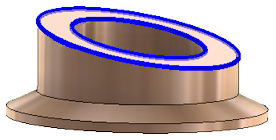
2개의 모서리 곡선이 선택된 상태로 표시됩니다.
 사용 곡선 1은 곡선 2 이전에 절단이 완료되었습니다. |
 사용 안 함 두 곡선을 레벨 절단하여 도구 경로가 생성됩니다. |
위쪽/아래쪽 밀링
이 옵션을 사용하여 각 조각을 아래쪽 이동 또는 위쪽 이동만 사용하여 기계가공하도록 각 패스를 세그먼트로 끊습니다. 이 옵션은 특정 절단 방향으로 제한되는 삽입물 커터를 사용할 때 유용합니다.
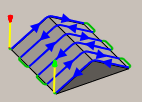 둘 다 |
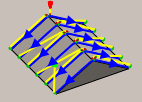 아래쪽 밀링 |
모따기
테이퍼형 또는 모따기 도구를 선택한 경우에만 사용할 수 있습니다. 부품에서 모형화된 모따기 또는 뾰족한 모서리를 모따기하는 추가 매개변수를 허용합니다.
형상 선택 팁:
 뾰족한 구석 뾰족한 구석 - 뾰족한 구석을 선택하고 모따기 폭 설정을 사용하여 모따기 크기를 정의합니다. |
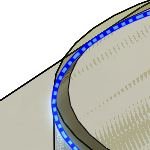 모따기된 모서리 모따기된 모서리 - 모따기의 하단 모서리를 선택합니다. 모따기 폭은 자동으로 계산됩니다. |
주: 선택한 모든 모서리는 동일한 유형이어야 합니다. 모따기되지 않은 날카로운 모서리 또는 모따기된 면의 하단 모서리를 선택합니다. 두 모서리 유형을 모두 선택한 경우 모따기가 이미 모델링된 모서리는 크기의 두 배인 모따기로 끝납니다.
모따기 폭
모따기 크기를 조정할 양입니다.
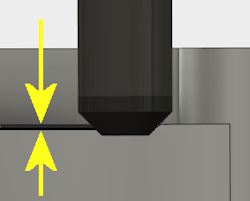 뾰족한 모서리에 모따기 폭이 추가됨 |
|
모따기 팁 간격띄우기
모따기 모서리를 지나 툴팁을 연장하는 양입니다.
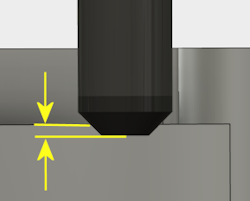
가공여유
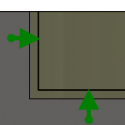 양수 양수 가공여유 - 이후 거칠게 만들기 또는 마무리 작업으로 제거할 작업 후 남은 스톡의 양입니다. 거칠게 만들기 작업의 경우 기본적으로 적은 양의 재질을 그대로 둡니다. |
 없음 가공여유 없음 - 선택한 형상까지 모든 초과 재질을 제거합니다. |
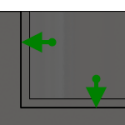 음수 음수 가공여유 - 부품 곡면 또는 경계를 넘어 재질을 제거합니다. 이 기술은 스파크 간격을 허용하거나 부품의 공차 요구 사항을 충족할 수 있도록 용접봉 기계가공에서 자주 사용됩니다. |
음수 가공여유 - 부품 곡면 또는 경계를 넘어 재질을 제거합니다. 이 기술은 스파크 간격을 허용하거나 부품의 공차 요구 사항을 충족할 수 있도록 용접봉 기계가공에서 자주 사용됩니다.
측면(벽) 가공여유
측면 가공여유 매개변수는 반지름(도구 축에 수직) 방향(즉, 도구의 측면)을 유지할 재질 양을 제어합니다.
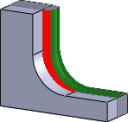 측면 가공여유 |
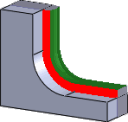 측면 및 깊이 가공여유 |
측면 가공여유를 양수로 지정하면 재질이 수직 벽과 부품의 경사 영역에 남아 있게 됩니다.
정확하게 수직은 아닌 곡면의 경우 Fusion에서 깊이 가공여유(바닥) 및 측면 가공여유 값 사이가 보간되므로 이러한 곡면에서 반지름 방향으로 유지되는 스톡은 곡면 경사와 깊이 가공여유 값에 따라 지정된 값과 다를 수 있습니다.
측면 가공여유를 변경할 경우 깊이 가공여유를 수동으로 입력하지 않는 한, 해당 값이 자동으로 동일하게 설정됩니다.
마무리 작업의 경우 기본값은 0mm/0인치입니다. 즉, 재질이 남아 있지 않는 것을 의미합니다.
거칠게 만들기 작업의 경우 기본값은 소량의 재질을 남겨 두는 것이며 남아 있는 재질은 나중에 하나 이상의 마무리 작업에 의해 제거될 수 있습니다.
음수 가공여유
음수 가공여유를 사용할 때, 기계가공 작업은 모형 쉐이프보다 더 많은 재질을 스톡에서 제거합니다. 이 옵션은 스파크 간격의 크기가 음수 가공여유와 동일한 스파크 간격을 사용하여 전극을 기계가공하는 데 사용할 수 있습니다.
측면 및 깊이 가공여유 모두 음수일 수 있습니다. 그러나, 음수 측면 가공여유는 도구 반경보다 작아야 합니다.
측면 가공여유(음수)가 코너 r값보다 큰 볼 또는 반지름 커터를 사용할 경우 깊이 가공여유(음수)가 코너 r값보다 작거나 같아야 합니다.
깊이(바닥) 가공여유
깊이 가공여유 매개변수는 축(Z축을 따라) 방향(예: 도구 끝에서)으로 유지할 재질의 양을 제어합니다.
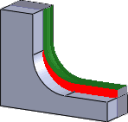 깊이 가공여유 |
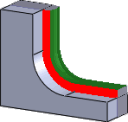 측면 및 깊이 가공여유 모두 |
깊이 가공여유를 양수로 지정하면 부품의 얕은 영역에 재질이 남아 있게 됩니다.
정확하게 수평은 아닌 곡면의 경우 Fusion에서 깊이 가공여유 및 측면(벽) 가공여유 값 사이가 보간되므로 이러한 곡면에서 축방향으로 유지되는 스톡은 곡면 경사와 측면 가공여유 값에 따라 지정된 값과 다를 수 있습니다.
측면 가공여유를 변경할 경우 깊이 가공여유를 수동으로 입력하지 않는 한, 해당 값이 자동으로 동일하게 설정됩니다.
마무리 작업의 경우 기본값은 0mm/0인치입니다. 즉, 재질이 남아 있지 않는 것을 의미합니다.
거칠게 만들기 작업의 경우 기본값은 소량의 재질을 남겨 두는 것이며 남아 있는 재질은 나중에 하나 이상의 마무리 작업에 의해 제거될 수 있습니다.
음수 가공여유
음수 가공여유를 사용할 때, 기계가공 작업은 모형 쉐이프보다 더 많은 재질을 스톡에서 제거합니다. 이 옵션은 스파크 간격의 크기가 음수 가공여유와 동일한 스파크 간격을 사용하여 전극을 기계가공하는 데 사용할 수 있습니다.
측면 및 깊이 가공여유 모두 음수일 수 있습니다. 그렇지만 측면 가공여유(음수)가 코너 r값보다 큰 볼 또는 반지름 커터를 사용할 경우 깊이 가공여유(음수)가 코너 r값보다 작거나 같아야 합니다.
스무싱
지정된 필터링 공차 내에서 가능한 경우 과도한 점을 제거하고 호를 맞춰 도구 경로를 부드럽게 합니다.
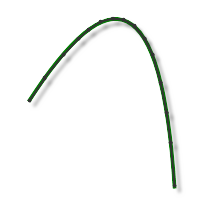 |
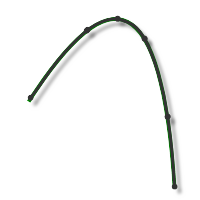 |
| 스무싱 해제 | 스무싱 설정 |
스무싱을 사용하면 정확도가 떨어지지 않고 코드 크기를 줄일 수 있습니다. 스무싱은 동일선상 선을 하나의 선과 접하는 호로 대치하여 곡선 영역에서 여러 선을 대치합니다.
스무싱의 효과는 극적일 수 있습니다. G-코드 파일 크기를 50% 이상 줄일 수 있습니다. 기계는 더 빠르고 원활하게 실행되며 곡면 마감이 개선됩니다. 코드 감소량은 도구 경로가 스무싱에 얼마나 적합한지에 따라 달라집니다. 평행 경로처럼 주로 주 평면(XY, XZ, YZ)에 배치되는 도구 경로가 잘 필터링됩니다. 3D 스캘럽과 같은 경우는 덜 감소됩니다.
스무싱 공차
스무싱 필터 공차를 지정합니다.
스무싱은 공차(원래 선형화된 경로가 생성되는 정확도)가 스무싱(선 호 맞춤) 공차보다 크거나 같은 경우에 가장 잘 작동합니다.
주: 총 공차 또는 도구 경로가 이상적인 스플라인 또는 곡면 쉐이프에서 벗어날 수 있는 거리는 절단 공차 및 스무싱 공차의 합계입니다. 예를 들어, 절단 공차를 .0004인치로, 스무싱 공차를 .0004인치로 설정할 경우 도구 경로가 이상적인 경로일 때 원래 스플라인이나 곡면에서 .0008인치만큼 다를 수 있음을 의미합니다.
피드 최적화
구석에서 피드를 줄여야 함을 지정합니다.
최대 방향 변경
피드 속도가 감소되기 전에 허용되는 최대 각도 변경을 지정합니다.
감소된 피드 반지름
피드가 감소되기 전에 허용되는 최소 반지름을 지정합니다.
감소된 피드 거리
구석 앞에서 피드를 줄일 거리를 지정합니다.
감소된 피드 속도
구석에서 사용할 감소된 피드 속도를 지정합니다.
내부 구석만
내부 구석의 피드 속도만 줄이려면 사용하도록 설정합니다.
 링크 탭 설정
링크 탭 설정
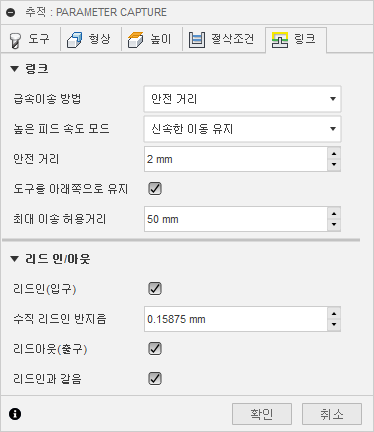
급속이송 방법
절단 패스 간에 도구가 이동하는 방법을 제어합니다. 다음 이미지는 흐름 전략을 사용하여 표시됩니다.
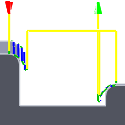 |
안전 거리 - 다음 패스의 시작 위로 이동하기 전에 패스 끝의 이송 높이로 도구를 완전히 취소시킵니다. |
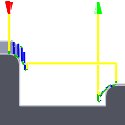 |
최단 거리 - 도구가 가공물을 지우는 최저 높이에 지정된 안전 거리를 더한 위치까지 직선으로 이동합니다. |
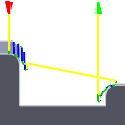 |
최단 경로 - 경로 사이의 직선으로 도구를 가능한 최단 거리만큼 이동합니다. |
선형화된 고속 이동을 지원하지 않는 CNC 기계의 경우 후처리기를 수정하여 모든 G0 이동을 고속 G1 이동으로 변환할 수 있습니다. 자세한 정보나 설명된 대로 후처리기를 수정하는 방법에 대한 지침은 기술 지원 서비스에 문의하십시오.
높은 피드 속도 모드
고속 이동이 실제 속도(G0)로 출력되고 높은 피드 속도 이동(G1)으로 출력되어야 하는 경우를 지정합니다.
- 신속한 이동 유지 - 모든 신속한 이동이 유지됩니다.
- 축방향 및 방사형 신속한 이동 유지 - 수평(반지름) 또는 수직(축방향)으로만 이동하는 신속한 이동은 실제 속도로 출력됩니다.
- 축방향 신속한 이동 유지 - 수직으로 이동하는 신속한 이동만 해당합니다.
- 방사형 신속한 이동 유지 - 수평으로 이동하는 신속한 이동만 해당합니다.
- 단일 축 신속한 이동 유지 - 한 축(X, Y 또는 Z)으로 이동하는 신속한 이동만 해당합니다.
- 항상 높은 피드 사용 - 신속한 이동을 신속한 이동(G0) 대신 (높은 피드 이동) G01 이동으로 출력합니다.
이 매개변수는 일반적으로 빠르게 "도그레그" 이동을 수행하는 기계의 급속이송 충돌을 방지하기 위해 설정됩니다.
높은 피드 속도
신속한 이동에 사용할 피드 속도를 G0 대신 G1으로 출력합니다.
안전 거리
취소 이동 중 도구와 부품 곡면 사이의 최소 거리입니다. 이 거리는 가공여유를 적용한 후에 측정되므로, 가공여유(음수)를 사용하는 경우 충돌을 방지할 수 있을 정도로 안전 거리가 유지되도록 특히 주의해야 합니다.
도구를 아래쪽으로 유지
사용으로 설정하면 전략은 다음 영역까지의 거리가 지정된 유지 거리 미만으로 유지되는 경우 취소를 방지하는 것입니다.
최대 이송 허용거리
유지 이동에 허용되는 최대 거리를 지정합니다.
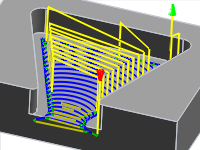 1" 최대 이송 |
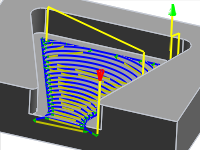 2" 최대 이송 허용거리 |
리드인(입구)
리드인을 생성하려면 사용으로 설정합니다.
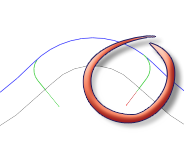
리드인
수직 리드인 r값
진입 이동에서 도구 경로 자체로 이동할 때 진입 이동이 스무싱 수직 호의 반지름입니다.
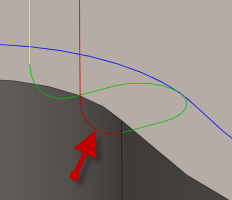
수직 리드인 r값
리드아웃(출구)
리드아웃을 생성하려면 사용으로 설정합니다.
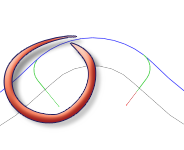
리드아웃
리드인과 같음
리드아웃 정의가 리드인 정의와 동일하도록 지정합니다.
수직 리드아웃 반지름
수직 리드아웃의 반지름을 지정합니다.
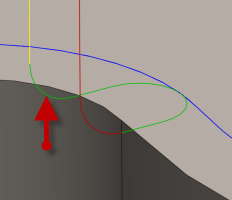
수직 리드아웃 r값